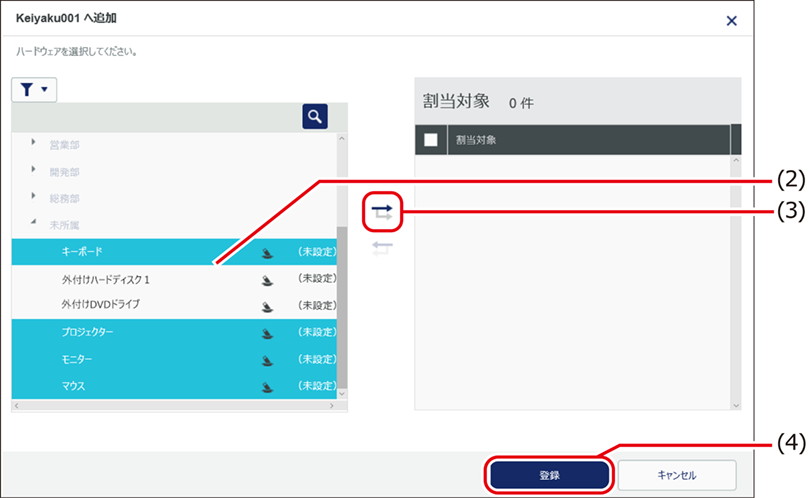ハードウェアのリース・レンタル情報や購入情報を登録して管理できます。
契約数や金額、契約期間を登録し、クライアントを関連付けることができます。また、マウスやキーボードなどの周辺機器や外付けハードディスクなど、オフラインデバイスとして登録した情報を関連付けることができます。登録できるデータは最大120,000件です。
対象クライアント: 





|
① システム管理者アカウントでコンソールにログインします。 ② ハードウェア契約情報一括登録用/ハードウェア割当一括登録用のCSVファイルを作成します。 ③ ハードウェア契約情報一覧の ④ 「ハードウェア契約登録」/「ハードウェア割当一括登録」画面からCSVファイルをインポートします。 |
1ハードウェア契約情報を登録する
|
(1) |
メニューから、[契約管理]→[ハードウェア契約]の順に選択します。 |
|
|
(2) |
ハードウェア契約情報登録画面が表示されます。 |
|
|
(3) |
各項目を設定します。 項目詳細については、以下を参照してください。 |
|
|
(4) |
[登録]ボタンをクリックします。 |
|
|
(5) |
確認メッセージが表示されますので、[はい]ボタンをクリックします。 登録が完了します。 |
|
2ハードウェア契約情報を関連付けるクライアントを選択する
|
(1) |
[デバイス割当数]の クライアント選択画面が表示されます。 |
|
|
(2) |
ハードウェア契約情報を関連付けるクライアントを選択します。 割り当てできるクライアントの上限数は、ハードウェア契約情報登録画面の[契約数]で設定した値となります。 |
|
|
(3) |
割当対象リストに移動します。 |
|
|
(4) |
[登録]ボタンをクリックします。 |
|
|
(5) |
確認メッセージが表示されますので、[はい]ボタンをクリックします。 クライアントの関連付けが完了します。 |
|
3関連付けるオフラインデバイスを選択する
|
(1) |
[その他割当数]の |
|
|
|
ハードウェア選択画面が表示されます。 |
|
|
(2) |
ハードウェア契約情報を関連付けるオフラインデバイスを選択します。
|
|
|
(3) |
割当対象リストに移動します。 |
|
|
(4) |
[登録]ボタンをクリックします。 |
|
|
(5) |
確認メッセージが表示されますので、[はい]ボタンをクリックします。 オフラインデバイスの関連付けが完了します。 |
|

 から、[契約情報の一括登録]/[ハードウェアの一括割当]を選択します。
から、[契約情報の一括登録]/[ハードウェアの一括割当]を選択します。

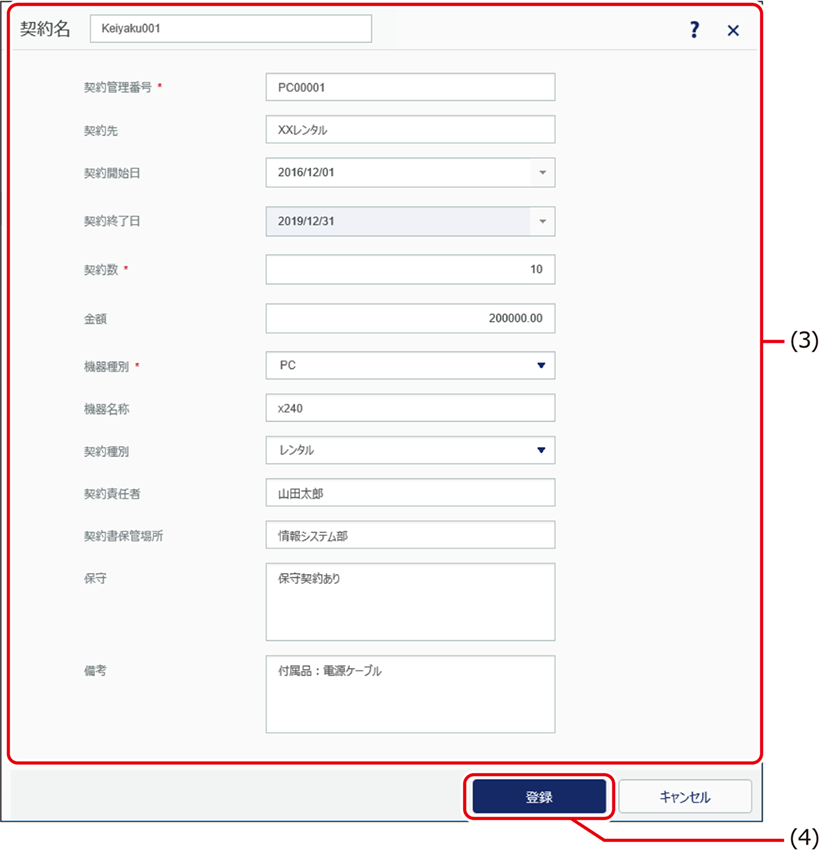

.png)
 をクリックします。
をクリックします。
 →[ハードウェア登録]→[オフラインデバイス設定]の[周辺機器]→[その他]で登録したオフラインデバイスが表示されます。
→[ハードウェア登録]→[オフラインデバイス設定]の[周辺機器]→[その他]で登録したオフラインデバイスが表示されます。